画像を回転、反転、回転、または反転すると、ある角度でカメラで撮影した画像や別の角度でスキャナでスキャンした画像を正しく表示できます。
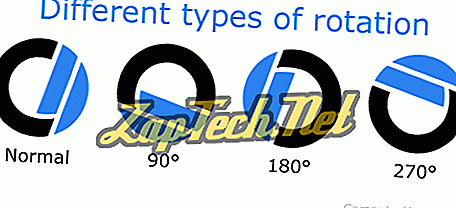
以下は、主要な画像エディタ、アプリ、およびプログラムのそれぞれで画像を回転させる方法の手順です。
最新バージョンのWindows(Windows XP以降)はすべて、Windowsエクスプローラ内でイメージを回転できます。 Windowsを使用して画像を回転させるには、以下の手順に従ってください。
- Windowsエクスプローラを開きます。
- 回転させたい画像の場所を参照します。 画像の場所がわからない場合は、[マイピクチャ]を試してください。
- 画像が見つかったら、画像を1回クリックしてファイルをハイライトします。
- Windowsエクスプローラが画像を小さいアイコン(サムネイル)として表示していない場合は、エクスプローラの上部にある[ 表示 ]をクリックして、[中] 、[ 大] 、または[ 特大]アイコンを選択します 。
- 最後に、画像ファイルがハイライト表示され、画像がサムネイルとして表示されたら、画像を右クリックして左 回転または右 回転を選択します。
注意:すべての種類の画像が上記の手順をサポートしているわけではありません。 左に回転させることも右に回転させることもできない場合は、下記の他の方法を試してください。
Microsoftペイントで画像を回転させる
- Microsoftペイントで画像を開きます。
- ホームタブで、 回転オプションをクリックします。
- リストから[回転]オプションを選択すると、画像が回転します。
注意:Microsoftペイントでは、画像を回転させる角度を指定することはできません。 回転に使用できる角度は90度と180度のみです。
Adobe Photoshopで画像を回転する
- Adobe Photoshopで画像を開きます。
- 画像をクリック
- キャンバスを回転をクリック
- 手動で角度を指定するには、[ 180] 、[ 90 CW] 、[ 90 CCW] 、または[ 任意]を選択します。
GIMPで画像を回転させる
- GIMPで画像を開きます。
- 四角形の選択範囲を使用して、画像のどの部分をトリミングするかを選択します。
- 画像ツールバーの上部にある[ 画像]をクリックします。
- クリック変換
- それに応じて回転させるには、 90 CW 、 90 CCW 、または180度をクリックします。
Microsoft Wordで画像を回転する
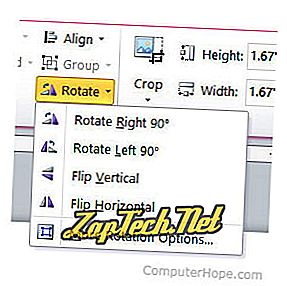
- Microsoft Wordで画像を右クリックします。
- Microsoft Wordのリボンで、[ フォーマット ]タブをクリックします(まだ選択されていない場合)。
- 配置セクションで、 回転をクリックします。

- リストから希望の回転オプションを選択します。
ヒント:回転メニューに表示されるデフォルトのオプションよりも大きくまたは小さく画像を回転させる必要がある場合は、「 その他の回転オプション」をクリックして正確な回転角度を指定します。
iPhoneとiPadで写真を回転させる
写真を撮ったり、iPhoneに保存した後は、左右に90度以上回転させることをお勧めします。 iPhoneまたは他のiOSデバイスで画像を回転させるには、以下の手順に従ってください。
- ホーム画面からPhotosアプリケーションを開きます。
- それをタップして目的の写真を選択します。
- 画面の右上隅にある青い[ 編集]リンクをタップします。
- 切り抜きと回転ツールアイコンをタップします

- 回転ボタンをタップ

- 写真が好みに合わせて回転するまで、回転ボタンをタップし続けます。
- 画像の変更を保存するには、画面の右下隅にある[ 完了 ]オプションをタップします。
ヒント:画像をより具体的な程度に回転させる場合は、 切り抜きと回転ツールを使用するときに画像の下に表示される回転ホイールを使用します。
オンラインサービスを使用して画像を回転させる
スマートフォンやタブレットを使用している場合は、Webブラウザで写真を反転することができるオンラインサービスもあります。 そのようなサービスの良い例は、以下のリンクにある無料のFlipMyPhotosウェブページです。
- //www.flipmyphotos.com/
ヒント:スマートフォンやタブレットのユーザーのために、あなたがあなたのデバイス上で画像を編集して回転させることを可能にすることができるたくさんの良いアプリがアプリストアにもあります。



